MODを安全に拭いてください:進行状況をそのままにしてください
- By Nicholas
- Apr 26,2025
MODは、 *準備ができているかどうか *でゲームエクスペリエンスを大幅に向上させることができます。これは、ゲームに新鮮な命を吹き込む新しいコンテンツと機能を追加します。開発者は、堅牢なサポートと簡単なダウンロードプロセスのおかげで、改造をアクセスできます。ただし、MODはエキサイティングな新しい可能性を提供しますが、不安定性を導入してエラー、バグ、グリッチを引き起こすこともできます。さらに、改造を持っていない友人と遊びたい場合は、削除する必要があります。すべてのmodを *readyまたはnot *から完全に削除する方法は次のとおりです。
準備ができているかどうかを削除する方法
* ReadyまたはNot*は、Nexus Mod ManagerやMod.ioなどのプラットフォームを使用して、MODをインストールするさまざまな方法を提供します。使用した方法に関係なく、これらの手順に従って簡単に削除できます。
- 発売 *準備ができているかどうか *。
- ゲーム内のmodメニューを介してすべてのmodからの登録解除。このアクションにより、modが削除後に再起ウンするのを防ぎます。
- 閉じる *準備ができているかどうか *。
- 蒸気を開いて、ライブラリで *準備ができているかどうかを右クリックして、プロパティを選択します。
- インストールされたファイルに移動し、[参照]をクリックしてゲームのフォルダーにアクセスします。
- * readyまたはnot *> content> paksに移動します。
- PAKSフォルダー内のすべてを削除し、フォルダー自体を削除します。
- Windows+rを押し、%LocalAppData%を入力し、Enterを押します。
- * readyまたはnot *フォルダーを見つけ、保存された> paksに移動し、このpaksフォルダーも削除します。
- これで、ゲームからすべてのMODを削除しました。残存の問題を確保するには、 * Steamで *準備ができているかどうかを右クリックして、プロパティ>インストールされたファイルに移動し、ゲームファイルの整合性を確認します。
MODを再度使用する予定がない場合は、新たなスタートのためにゲームを再インストールすることを検討してください。必須ではありませんが、スムーズな体験を確保するのに役立ちます。
関連:準備ができているかどうかに「シリアル化エラーアクションが必要」を修正する方法
準備が整っているかどうかを削除する必要があるのはなぜですか?
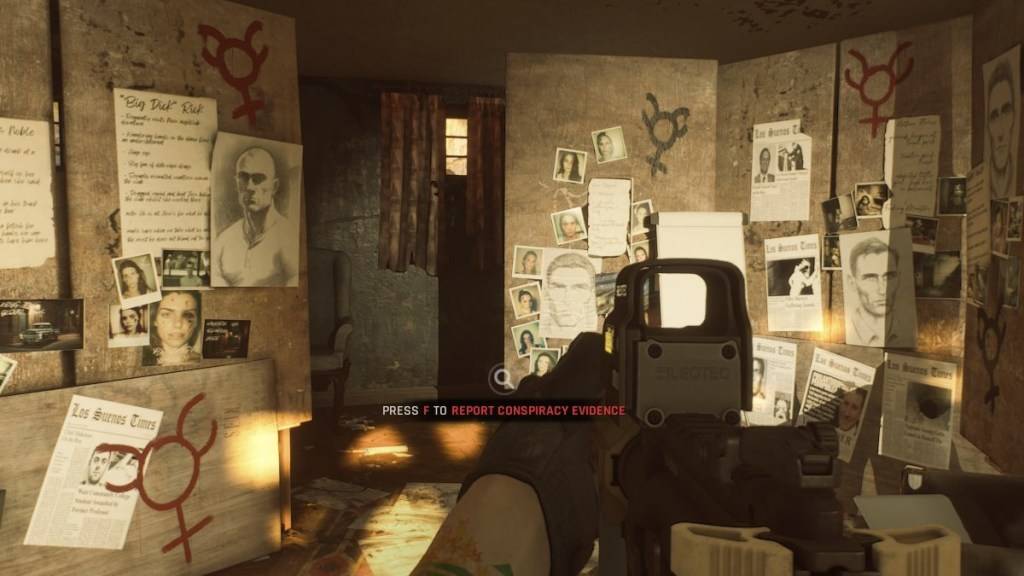
さらに、MODは、同じMODがインストールされていない他の人と遊ぶことを防ぐことができます。ゲームに慣れていない友達と遊ぶ予定がある場合は、すべてのMODを削除して参加する必要があります。
*準備ができているかどうかはPCで利用できます。*
最新ニュース
もっと >-

- プライム・ユースオファー:大人になって後悔する最高のお得情報
- Dec 27,2025
-

- LoL First Stand 2025:その重要性とは
- Dec 26,2025
-

- ポケカモバイルカード、闇市場で大ブーム
- Dec 26,2025
-

- アトラン・クリスタル:ギア品質向上ガイド
- Dec 25,2025
-

- ウィッチャー3 モッドサポートパッチ、2026年に延期
- Dec 25,2025



